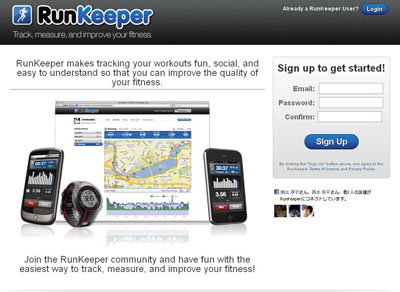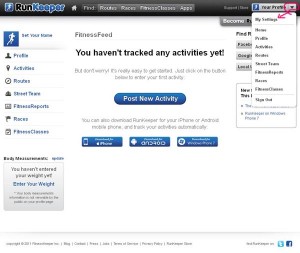ジョギングが楽しくなるIPHONEアプリ『RunKeeper』
遅ればせながら、スマホ組になりました。
きのこ組を離れてわんこ組に。
iphone4買いました。
そこで楽しいアプリを紹介します。
『RunKeeper』
以前は、基本有料で無料版は広告が表示されていたらしいのですが、最近基本無料になり、出来ることも増えました。
GPSを利用して、ウォーキングやランニングの記録ができたり、友人とアクティビティの記録を共有したり、フェイスブックやツィッターに連携してフィードを送ったり、と、孤独なジョギングの心の支えになってくれる素敵アプリ。
その他に、睡眠測定ツールや体脂肪を計測してWEBに送る体重計などの市販キットと連携すると、RunKeeperのWEBサイト内で、自分のフィジカル全体を管理することができます。
年間$19.99のエリートに登録してプロユーザーになると、さらに、RunKeeperが独自に組んでいるフィットネスプログラムに参加し、痩せるためのプログラム、フルマラソンを走るためのプログラム、といったように、週何日どれくらいの運動をするかが詳細プログラムとして提供され、その通りに行うと目標達成できる(であろう)という面白い取り組みもあったりします。ハード面とソフト面どちらもサポートしているのが、人気の秘密なのかな、と思います。
さて。
では利用についてですが。
まずは、http://runkeeper.com/へ。 ユーザー登録と基本設定を先に済ませてしまいましょう。
いきなりiphoneでアプリをインストールするのもありですが、RunKeeperのWEBサイトから、ituneへのリンク接続もできるので、ここはあせらず先にアカウント取得と設定をば。
『RunKeeper』のトップページ右側の「Sign up to get started!」という項目にE-MAIL、パスワード&パスワードの確認を入力してアカウント登録しましょう。
WEBサイトにあなた専用のマイページが作成されます。
右上の 「Your profile」から「My Settings」をクリックして選択し、必要事項を入力していきましょう。半角英数字ですよ、日本語はNGですから;
- 「Profile」-適当に入れていきましょう。
- Full Name→ニックネームでOK
- URL→URLの青い部分に入る英文字。自由に。
- Location→TOKYOとかJAPANとか。
- I am a…→ランナーなのかウォーカーなのか等選択。
- Goal →自分の目標、目的
- 0Gender→性別
- Birthday
- 「Picture」
- 自分のアイコンになる画像を登録します。フェイスブックを利用しているならフェイスブックにログインしてその画像を使うこともできます。
- 「Apps」
- WEBサービスにリンク設定できる他、iphoneやandroidのアプリケーションへのインストール画面へのリンクボタンがあります。
それぞれ、リンクさせたいアプリへのログインと設定を行います。
私の場合は、FACEBOOKへリンクさせた他、iphoneのアプリを使いたいので、上のほうのブルーの「download for iPhone」ボタンをクリックしてitunes Previewサイトへ行き、iphoneへのアプリダウンロード設定をすることにしました。ここはちょっと手順があるので、一旦保留して、先に他の設定を完了させていきますよ。
- WEBサービスにリンク設定できる他、iphoneやandroidのアプリケーションへのインストール画面へのリンクボタンがあります。
- 「Sharing」
- ここで設定したViewable By:の内容は、フェイスブックやツィッターで他の友人などにRunKeeperのどこまでの内容を見せて共有するかを決めます。
Activitiesは基本Everyoneで、女性の場合は、Activity Mapsは見せない(ストーカーとか怖いし;)→Just Me、Weight(体重)は見せない→Just Meというように設定していってください。
- ここで設定したViewable By:の内容は、フェイスブックやツィッターで他の友人などにRunKeeperのどこまでの内容を見せて共有するかを決めます。
- 「Preferences」
- 距離単位→km
- 重さ単位→kg
- 週の始まり→日曜か月曜
- 「Notifications
- アクティビティの通知を受け取るなら、受け取りたい方法にチェックを入れます。ニュースレターの受信やコメントの受信などもここで設定します。
- 「Email」
- 追加のアドレスを使うなら。
これくらいでしょうかね。
トップページの左下の「Enter Your Weight」というボタンからは、体重を入力できます。
この辺も任意で登録しておきましょう。
そしたら、iphoneのほうのアプリインストールと設定を行っていきます。
さっき開いたituneプレビューのサイト画面↓
左上のブルーのランナーのアイコンの下の「View itunes」リンクをクリックしてituneのappストアへ。iphoneをPCにつないで、無料アプリをダウンロードして同期します。
このやり方がわからない人は、iphone本体の「App Store」アイコンをクリックして、 検索から、「RunKeeper」で検索しましょう。
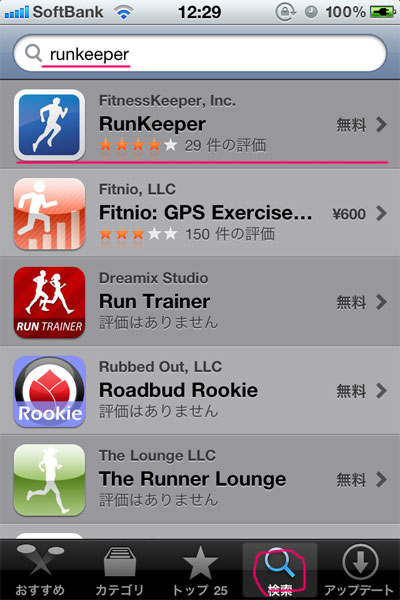
これを選択してインストールします。
無事インストールできましたらば。iphoneのほうで、アプリの設定を。(基本アンドロイドも同じかと思います。)
アプリを起動して表示される、下の黒いメニューエリアの3つのメニュー(start/Activities/Settings)から「Settings」を選んでタップ。セッティング画面が開きますので、先ほどRunKeeperのWEBサイトでアカウント登録したE-MAILとパスワードを入力します。
あとは適当に好みのセッティングしてください。一番下から2番目の「Post to Facebook」をONにしておくと、アクティビティを終えて、アプリに保存したときに、自動でフェイスブックにフィードしてくれます。
ここまでできたら、いよいよ使用開始。
先程の3つのメニューから「Start」をタップ。「Input Type」をGPSにします。(先にiphoneの設定メニューで、「位置情報サービス」の設定をオンにしておいてくださいね。
アクティビティのタイプ(ウォーキングとかランニングとか)とプレイリスト(アクティビティ開始と同時に効き始めるipodのプレイリストを指定することができます)を設定しておきます。コーチングは、速さとか時間とかペースとか、あとはカスタムで、設定しておくと、アクティビティ中に音声ガイダンスで教えてくれます。慣れるまでは要らないかな;
設定できたら、緑のでっかい「Start Activities」ボタンをタップして、ランニング開始!
画面がモニタリング画面に変わりますので、終了したらSTOPボタンをタップします。休憩の時は、PAUSEボタンですね。
ストップすると、保存の画面が出ますから、保存する場合は、緑の「Save Activities」で保存。破棄する場合は、その上のDiscardボタンです。
最後に、結果が表示されますので、画面上部の「options」ボタンをタップして、ランキーパーのWEBサイトに情報を送信しましょう。
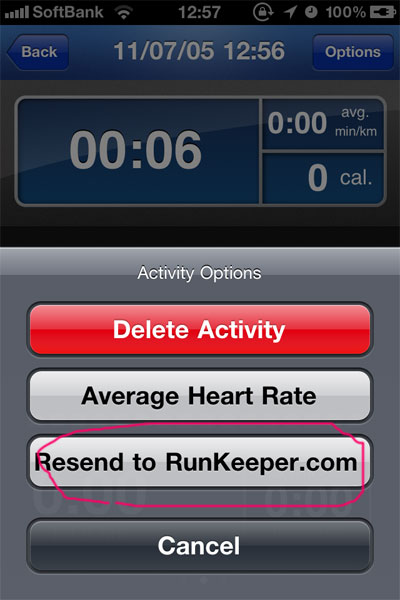
これで、ランキーパーのWEBサイトでも、情報が見れるようになりました。
設定が出来ているので、次からは、アクティビティの時にiphoneでアプリを起動して、スタートし、終了後、保存してWEBサイトへ情報を送信。
アプリとWEBサイトでは、アクティビティの時間、カロリー、それから、ルートなどが閲覧でき、月の合計なども集計できます。
楽しいですよ!